 인수 통계 찾기 도구는 다차원 또는 다중밴드 래스터의 각 픽셀에 대해 지정 통계에 도달된 디멘전 값이나 밴드 색인을 추출합니다.
인수 통계 찾기 도구는 다차원 또는 다중밴드 래스터의 각 픽셀에 대해 지정 통계에 도달된 디멘전 값이나 밴드 색인을 추출합니다.
비고:
이 도구를 실행하려면 포털이 래스터 분석에 대해 구성되어야 합니다.
Map Viewer에 이 도구가 보이지 않으면 포털 관리자에게 문의하세요. 포털이 래스터 분석에 대해 구성되어 있지 않거나 이 도구를 실행하는 데 필요한 권한이 없을 수도 있습니다.
워크플로 다이어그램
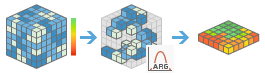
예시
- 30년 동안의 월간 해수면 온도 데이터가 제공된 경우 각 픽셀이 가장 높은 해수면 온도에 도달한 달을 파악합니다.
- 또는 8밴드 원격 탐사 이미지가 제공된 경우 각 픽셀에 대해 최소 반사도 값에 도달한 밴드를 파악할 수도 있습니다.
사용 참고 사항
이 도구를 사용하면 다차원 래스터 데이터셋의 래스터 스택에서 특정 통계에 도달된 디멘전 값(예시: 날짜, 높이, 깊이)을 추출할 수 있습니다. 또는 다중밴드 래스터에서 특정 통계에 도달된 밴드 번호를 찾을 수 있습니다.
다차원 영상 레이어를 발행하는 방법에 대한 자세한 내용은 다차원 영상 레이어 발행을 참고하세요.
입력 다차원 영상 레이어에 디맨전이 하나만 포함된 경우 결과는 단일밴드 래스터 데이터셋이 되며, 여기서 각 픽셀에는 인수 통계에 대한 디멘전 값이 포함됩니다. 입력 다차원 영상 레이어에 여러 디멘전이 포함된 경우 결과 다차원 래스터에는 분석에 포함되지 않은 디멘전이 포함됩니다.
현재 맵 범위 사용을 선택하면 현재 맵 범위 내에 보이는 레이어의 변수가 분석됩니다. 이 옵션을 선택하지 않으면 현재 맵 범위 외부에 있는 변수를 포함하여 전체 레이어의 변수가 분석됩니다.
이 도구에 대한 매개변수는 다음 테이블에 나와 있습니다.
| 매개변수 | 설명 |
|---|---|
| 분석할 다차원 또는 다중밴드 영상 레이어 선택 | 분석할 입력 다차원 또는 다중밴드 래스터입니다. |
| 통계가 추출될 디멘전 선택 | 통계가 추출될 디멘전입니다. |
| 분석할 변수 선택 | 분석할 변수입니다. 다차원 래스터가 아닌 입력 래스터의 경우 다중밴드 래스터의 픽셀값이 변수로 간주됩니다. 입력 래스터가 다차원이고 변수가 지정되지 않은 경우 선택한 디멘전이 포함된 변수가 모두 분석됩니다. 예를 들어 온도 값이 가장 높은 연도를 찾으려면 분석할 변수로 온도를 지정합니다. 변수를 지정하지 않고 온도 변수와 강수량 변수를 둘 다 사용하는 경우 두 변수가 모두 분석되어 결과 다차원 래스터에 둘 다 포함됩니다. |
| 통계 유형 선택 | 지정된 디멘전에 따라 변수에서 추출할 통계를 지정합니다.
|
| 다중 발생 값 지정(선택) | 입력 래스터 데이터셋에서 인수 통계에 두 번 이상 도달했음을 나타내는 결과에 사용할 픽셀값입니다. 이 값을 지정하지 않은 경우 픽셀값은 인수 통계에 처음 도달했을 때의 디멘전 값이 됩니다. |
| 최소값 지정 | 기간을 추출하는 데 사용될 최소 변수 값입니다. |
| 최대값 지정 | 기간을 추출하는 데 사용될 최대 변수 값입니다. 이 매개변수는 기간이 통계 유형으로 선택된 경우에 필요합니다. |
| 디멘전 정의 선택 | 통계가 디멘전에서 추출되는 방식을 지정합니다.
|
| 키워드 간격 선택 | 통계 추출에 사용되는 시간 단위입니다.
예를 들어, 5년간의 일별 해수면 온도 데이터를 사용하여 최대 온도가 관측된 연도를 알아볼 수 있습니다. 최대값 인수를 통계 유형으로 설정하고, 간격 키워드를 디멘전 정의로 설정하고, 키워드 간격을 매년으로 설정합니다. 디멘전 정의가 간격 키워드로 설정되고 디멘전이 시간인 경우에 해당 매개변수가 필요합니다. |
| 계산 내 누락 값 무시 | 누락된 값을 분석에서 무시할지 여부를 지정합니다.
|
| 결과 레이어 이름 | 내 콘텐츠에 생성되고 맵에 추가되는 레이어의 이름입니다. 기본 이름은 도구 이름과 입력 레이어 이름을 기반으로 합니다. 레이어가 이미 있는 경우 다른 이름을 입력하라는 메시지가 나타납니다. 결과 저장: 드롭다운 상자를 사용하여 결과가 저장될 내 콘텐츠에서 폴더 이름을 지정할 수 있습니다. |
환경
분석 환경 설정은 도구의 결과에 영향을 주는 추가 매개변수입니다. 도구의 분석 환경 설정은 도구 창 상단에 있는 기어 아이콘  을 클릭하여 접근할 수 있습니다.
을 클릭하여 접근할 수 있습니다.
이 도구는 다음과 같은 분석 환경을 적용합니다.
- 결과 좌표계 - 결과 레이어의 좌표계를 지정합니다.
- 범위 - 분석에 사용할 영역을 지정합니다.
- 스냅 래스터 - 지정된 스냅 래스터 레이어의 셀 정렬과 일치하도록 결과의 범위를 조정합니다.
- 셀 크기 - 결과 레이어에서 사용할 셀 크기입니다.
- 마스크 - 마스크 레이어를 지정하며, 마스크 레이어 내에 해당하는 셀만 분석에 사용됩니다.
- 리샘플링 방법 - 픽셀 값을 보간하는 데 사용할 방법입니다.
- 처리 작업자 간격 재구성 - 작업자 프로세스 재시작 전에 처리할 이미지 섹션 수를 정의합니다.
- 병렬 처리 계수 - 래스터 처리 CPU 또는 GPU 인스턴스를 제어합니다.
- 오류에 대한 재시도 횟수 - 작업 처리 시 랜덤 오류가 발생한 경우에 작업자 프로세스에서 재시도하게 되는 횟수를 정의합니다.
유사한 도구 및 래스터 함수
인수 통계 찾기를 사용하여 통계에 도달한 디멘전 값을 추출합니다. 비슷한 문제를 해결하는 데 유용한 기타 도구를 사용할 수 있습니다.
Map Viewer 분석 도구 및 래스터 함수
ArgStatistics 래스터 함수는 입력 래스터 목록을 처리하여 지정된 인수 통계에 도달하는 밴드를 식별합니다.
ArcGIS Pro 분석 도구 및 래스터 함수
인수 통계 찾기 지오프로세싱 도구는 Image Analyst 및 Spatial Analyst 도구상자에서 제공됩니다.
ArgStatistics는 래스터 함수로 사용할 수도 있습니다.
ArcGIS Enterprise 개발자 리소스
ArcGIS REST API에서 작업하는 경우에는 Find Argument Statistics 작업을 사용합니다.
ArcGIS API for Python에서 작업하는 경우 arcgis.raster.analytics 모듈에서 Find Argument Statistics 를 사용합니다.
를 사용합니다.